
Підписка на спільні альбоми у програмі «Фотографії» на Mac
Якщо у вас є обліковий запис iCloud, інші користувачі можуть надсилати вам запрошення на доступ до спільних альбомів. Підписавшись, ви зможете переглядати, коментувати та викачувати елементи зі спільного альбому, а також публікувати нові фото й відеоуривки (якщо організатор це вам дозволить). Відписатися від спільного альбому можна будь-коли.
Відкрити програму «Фотографії»
Підписка на спільний альбом
Коли ви приймаєте запрошення на доступ до спільного альбому, на бічній панелі «Фотографії» під «Спільними альбомами» з’являється новий альбом.
У запрошенні клацніть «Підписатися», а тоді клацніть «Приєднатися».
Скасування підписки на спільний альбом
Щоб скасувати підписку на спільний альбом, видаліть його.
ЗАСТЕРЕЖЕННЯ. Якщо ви скасуєте підписку на спільний альбом, доступ до фото та відео в спільному альбомі на всіх ваших пристроях буде втрачено.
У програмі «Фотографії»
 на Mac у розділі «Спільні альбоми» на бічній панелі виберіть спільний альбом, від якого потрібно відписатися.
на Mac у розділі «Спільні альбоми» на бічній панелі виберіть спільний альбом, від якого потрібно відписатися.Натисніть Command+Delete.
Коментування чи вподобання фотографій у спільному альбомі
У програмі «Фотографії»
 на Mac клацніть спільний альбом на боковій панелі.
на Mac клацніть спільний альбом на боковій панелі.Двічі клацніть фото, а потім клацніть
 у нижньому правому кутку фотографії.
у нижньому правому кутку фотографії.Доступні дії.
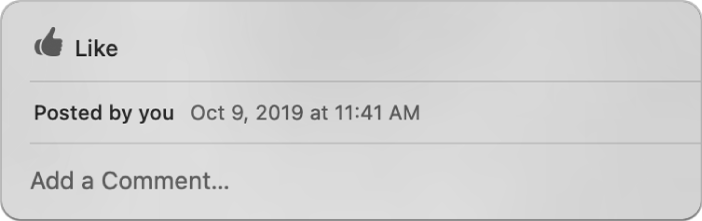
Уподобання фото або відео. Натисніть «Подобається».
Додавання коментаря до фото або відео. Клацніть «Додати коментар», а потім введіть свій коментар.
Натисніть кнопку «Відправити».
Коли ви оцінюєте або коментуєте елемент, надсилається сповіщення автору альбому фотографій і усім підписникам. Щоб видалити свій коментар до елемента, наведіть курсор на коментар і клацніть кнопку «Видалити».
Збереження елементів зі спільних альбомів у фототеці програми «Фотографії»
Ви можете імпортувати елементи зі спільного альбому в фототеку програми «Фотографії», а потім редагувати, оприлюднювати елементи й додавати їх у альбоми та проекти.
У програмі «Фотографії»
 на Mac клацніть спільний альбом на боковій панелі.
на Mac клацніть спільний альбом на боковій панелі.Виберіть фото або відеоуривки, які потрібно зберегти, а потім клацніть вибране фото, утримуючи клавішу Control, і виберіть «Імпортувати».
Імпортовані елементи з’являться в альбомі «Імпортовані».
Клацніть альбом «Імпортовані», щоб відкрити його.
Виберіть імпортовані елементи, а потім клацніть вибраний елемент, утримуючи Control, виберіть «Додати» і виберіть альбом або проект, у які потрібно додати елементи.